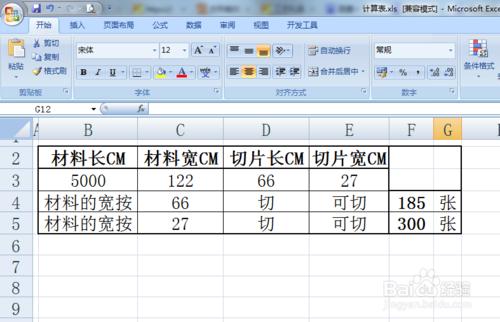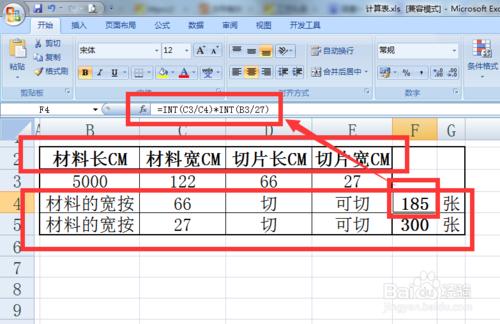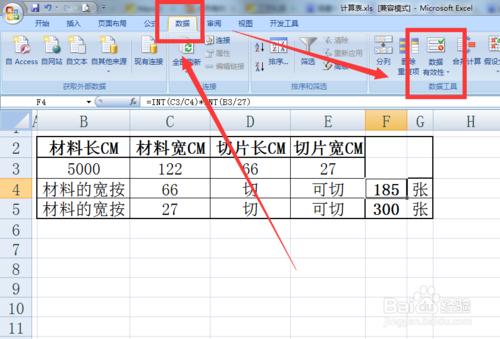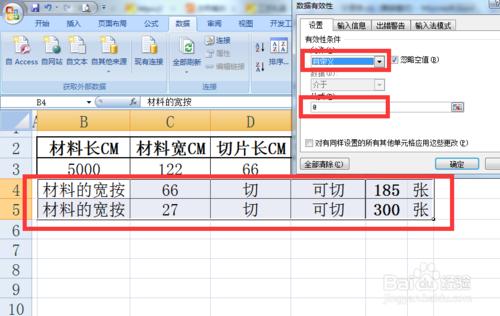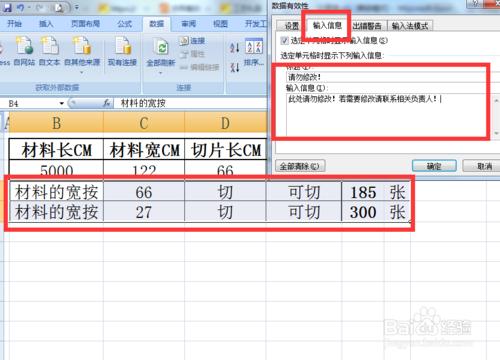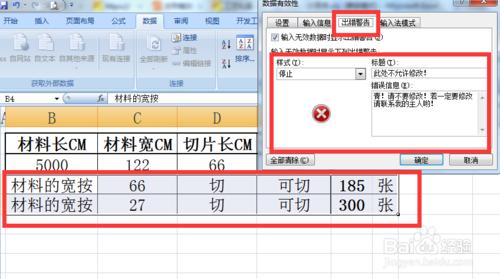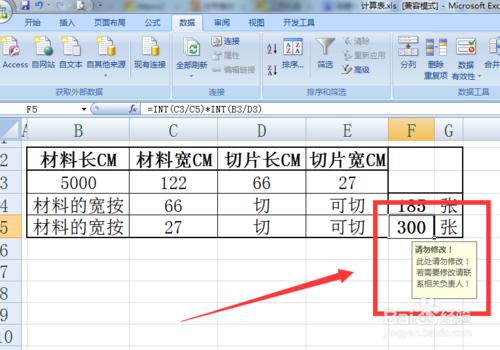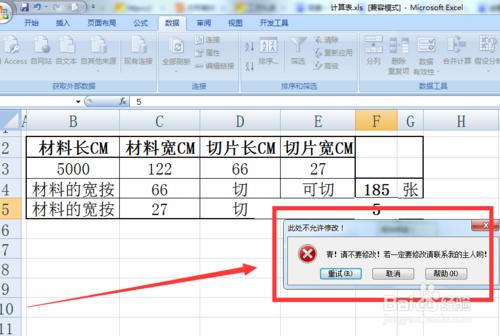人們在工作中常會用到EXCEL表格,在方便的同時,裡面有些公式在設定好了後並不需要改動,為了防止錯誤的操作而改變了因有公式,因此有些單元格我們需要限制修改,具體操作如下。
工具/原料
EXCEL
電腦
方法/步驟
首先,我們開啟一張做好的表格如圖,
再次通過查看錶格得知,如圖,紅框中框選部分,要麼就是固定不需要修改的標題,要麼就是一些公式。
為了防止一些不明就裡的愣頭青破壞表格的公式,所以我們一般會對固定部分進行限制制修改和進行警示。首先找到編輯欄的資料工具欄下的資料有效性設定項。
在設定前當然得先選中要設定的那部分單元格,然後點開資料有效性的設定介面,在允許項選擇自定義,公式欄隨便填個不常用的符號就行,如圖
接著在輸入資訊選項卡中填入相關提示,當滑鼠移到被設定過的單元格時就是有提示!如圖,
和上一步類似,在出錯選項卡中,設定出錯提示,這個是在修改被限制單元格時才會提示的,如圖
最後確定要即可,這進我們就可以去檢視下設定的效果了,如圖
注意事項
如有不明白的可以給我留言。